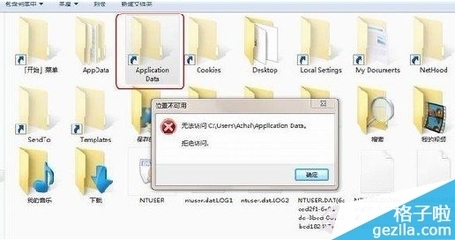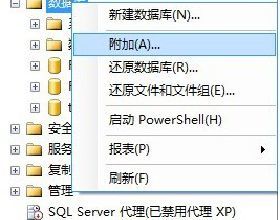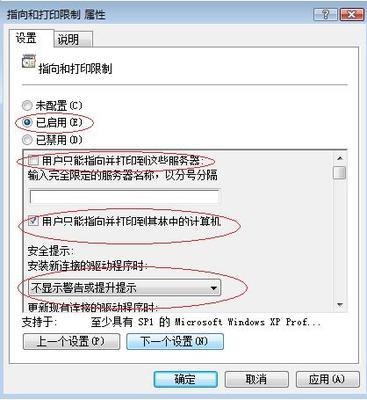今天在SQL Server 2008上附加数据库时,提示“操作系统 拒绝访问”。百度了一下该错误,发现遇到此类问题的朋友还真不少呢。为方便大家以后解决此类问题,小编在此提供三种解决方法。现在就开始吧!
SQL Server附加数据库拒绝访问解决方法汇总――工具/原料一台装有SQL Server 2008 R2的电脑SQL Server附加数据库拒绝访问解决方法汇总――方法一:修改权限法
SQL Server附加数据库拒绝访问解决方法汇总 1、
打开要附加的数据库文件所在的文件夹,即扩展名为mdf的文件所在的文件夹,如下图所示:
SQL Server附加数据库拒绝访问解决方法汇总 2、
右键单击mdf文件,选择“属性”,如下图所示:
SQL Server附加数据库拒绝访问解决方法汇总 3、
单击“安全”选项卡,如下图所示:
SQL Server附加数据库拒绝访问解决方法汇总 4、
单击“编辑”按钮,如下图所示:
SQL Server附加数据库拒绝访问解决方法汇总_拒绝访问
SQL Server附加数据库拒绝访问解决方法汇总 5、
在弹出的对话框中的“组或用户名”中选中"Authenticated Users",如下图所示:
SQL Server附加数据库拒绝访问解决方法汇总 6、
在“Authenticated Users的权限”下,勾选"完全控制", "完全控制"被勾选后,下面的权限也都会被自动勾选,如下图所示:
SQL Server附加数据库拒绝访问解决方法汇总 7、
最后点击"确定"就可以了。修改权限完成后,你就可以成功的附加数据库了。这是最常用的方法,成功率也比较高,偶尔出现不成功的案例,此时请参考接下来的两种方法。
SQL Server附加数据库拒绝访问解决方法汇总――方法二:切换身份验证方式法SQL Server附加数据库拒绝访问解决方法汇总 1、
有时不能成功附加数据库,可以用切换身份验证方式的方法解决。使用这种解决方法的前提条件是,你之前连接数据库时的身份验证方式是" SQL Server 身份验证”,如下图所示。如果你之前是以“Windows身份验证”连接的数据库,不能附加数据库,那么该方法不适合你,请直接参考下面的方法三,如果你忘记了自己是以哪种方式验证的,可以先尝试这种方法,如果不能解决问题,再参考下面的方法三。
SQL Server附加数据库拒绝访问解决方法汇总_拒绝访问
SQL Server附加数据库拒绝访问解决方法汇总 2、
点击“断开连接”按钮,断开当前连接,如下图所示:
SQL Server附加数据库拒绝访问解决方法汇总 3、
点击“连接”按钮,连接数据库服务器,如下图所示:
SQL Server附加数据库拒绝访问解决方法汇总 4、
" 身份验证 "选择“Windows身份验证”,如下图所示:
SQL Server附加数据库拒绝访问解决方法汇总_拒绝访问
SQL Server附加数据库拒绝访问解决方法汇总 5、
连接数据库后,即可附加要附加的数据库了。如果仍然没能成功附加,请参考下面的方法三。
SQL Server附加数据库拒绝访问解决方法汇总――方法三:修改服务法SQL Server附加数据库拒绝访问解决方法汇总 1、
打开"SQL Server 配置管理器"程序,如下图所示:
SQL Server附加数据库拒绝访问解决方法汇总 2、
在左侧单击”SQL Server 服务”, 如下图所示:
SQL Server附加数据库拒绝访问解决方法汇总 3、
在右侧右键单击“SQL Server (MSLHK)”,选择 “属性”,注意这里的“MSLHK”是我的数据库实例名,在你的电脑上,数据库实例名位置显示的是你的数据库实例名。操作如下图所示:
SQL Server附加数据库拒绝访问解决方法汇总_拒绝访问
SQL Server附加数据库拒绝访问解决方法汇总 4、
在弹出的属性对话框中,在“登录”选项卡下,选中“内置账户”,如下图所示:
SQL Server附加数据库拒绝访问解决方法汇总 5、
把“内置账户”改为“Local System”,如下图所示:
SQL Server附加数据库拒绝访问解决方法汇总 6、
点击“确定”按钮,会提示是否重新启动服务,点击“是”。
SQL Server附加数据库拒绝访问解决方法汇总 7、
重启服务完成后,查看“登录身份为”的显示内容是不是“LocalSystem”,如果是,就说明更改生效,如下图所示:
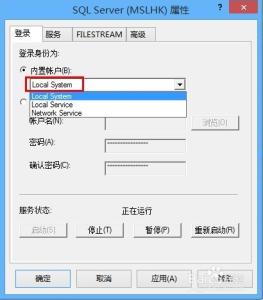
SQL Server附加数据库拒绝访问解决方法汇总_拒绝访问
SQL Server附加数据库拒绝访问解决方法汇总 8、
最后,你就可以成功附加你想要附加的数据库了。开始你愉快的编程旅程吧!
SQL Server附加数据库拒绝访问解决方法汇总――注意事项我这里用的是SQL Server 2008 R2,其它版本的数据库可能有些不同,但差别不会很大,所以尝试上面的方法时,注意变通。如果您觉得本篇经验对您有帮助,请在右边关注下作者,或在下方投上您宝贵的一票,谢谢!
 爱华网
爱华网